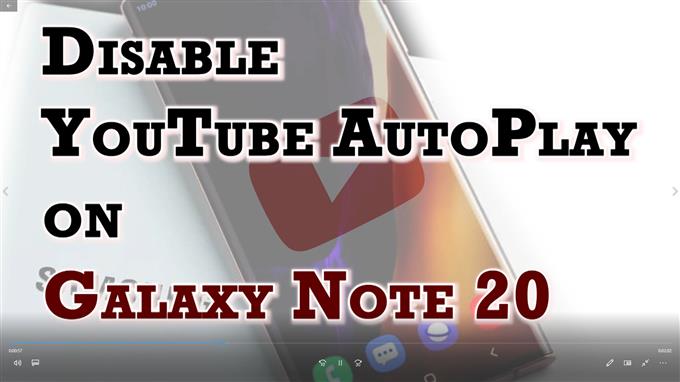Met dit bericht kun je de YouTube AutoPlay-functie uitschakelen en je Note 20 zo instellen dat YouTube-video’s niet automatisch worden afgespeeld. Lees verder als je hulp nodig hebt bij het wijzigen van de YouTube-instellingen van je Note 20 om de functie voor automatisch afspelen van de app uit te schakelen.
YouTube Auto-Play-functie
Automatisch afspelen is een van de YouTube-functies waarmee gebruikers automatisch een andere relevante video kunnen afspelen nadat ze de huidige hebben bekeken. De volgende video’s die u afspeelt, zijn gebaseerd op uw huidige kijkgeschiedenis, dus ze zijn gerelateerd aan de video die u momenteel bekijkt. Hoewel deze functie het u gemakkelijker maakt om te beslissen welke inhoud u wilt bekijken, is automatisch afspelen mogelijk niet altijd van toepassing. In dit geval kunt u de app-instellingen zo configureren dat video’s niet automatisch worden afgespeeld.
Als je je afvraagt hoe je dit voor elkaar kunt krijgen met je Note 20 YouTube-app, heb ik een korte demo opgesteld die je kunt volgen. Hier leest u hoe u automatisch afspelen van YouTube op uw nieuwe Galaxy Note-apparaat uitschakelt.
Eenvoudige stappen om YouTube AutoPlay uit te schakelen en te voorkomen dat YouTube-video’s automatisch op uw notitie worden afgespeeld 20
Hieronder volgen de daadwerkelijke stappen die zijn uitgevoerd in de instellingen van de YouTube-app van Note 20. Hoewel deze instellingen ook van toepassing zijn op de nieuwste YouTube-app die is geïntegreerd op andere Samsung-apparaten, kunnen de werkelijke schermen en menu-items variëren, afhankelijk van het apparaatmodel en de serviceprovider.
1. Veeg vanaf het startscherm vanaf de onderkant omhoog om de Apps-viewer te starten.

Verschillende app-pictogrammen en snelkoppelingsbedieningen worden op het volgende scherm geladen.
2. Zoek het G Suite of Google-map en tik er vervolgens op.

De G-suite wordt geopend met alle Google-gerelateerde apps en services.
3. Tik op YouTube om de app te openen.

Als je dit doet, ga je naar het hoofdscherm van de YouTube-app.
4. Tik op uw YouTube-profielpictogram of logo in de rechterbovenhoek van het scherm.
Het YouTube-menu wordt geopend met een lijst met verschillende items en functies.

5. Blader naar beneden en tik op Instellingen.
Het instellingenmenu wordt geopend. Hier zie je alle functies van de YouTube-app die je kunt gebruiken of aanpassen.

6. Selecteer Automatisch afspelen verder gaan.
Als u dit doet, gaat u naar het AutoPlay-menu waar u de schakelaar kunt vinden om de functie uit of in te schakelen.

7. Om te voorkomen dat video’s automatisch worden afgespeeld terwijl u de YouTube-app op uw telefoon gebruikt, schakelt u om de schakelaar naast uit te schakelen Volgende video automatisch afspelen.

Dat zou moeten voorkomen dat de volgende video automatisch wordt afgespeeld wanneer u klaar bent met het bekijken van een video via de app.
Om te zien of het werkt, start u de app en probeert u vervolgens elke gewenste video te bekijken en vervolgens te kijken of de volgende voorgestelde video’s daarna automatisch worden afgespeeld. In dit geval zou dit niet het geval moeten zijn, aangezien de functie voor automatisch afspelen is uitgeschakeld.
Als u de volgende video automatisch opnieuw wilt laten afspelen, hoeft u alleen maar de schakelaar voor automatisch afspelen weer in te schakelen.
Ga gewoon terug naar hetzelfde instellingenmenu van de YouTube-applicatie van je telefoon.
En zo schakel je automatisch afspelen op YouTube uit.
Een andere manier om automatisch afspelen op YouTube uit te schakelen
Afgezien van het gebruik van de in-app-instellingen, kun je autoplay ook rechtstreeks vanuit de YouTube-app zelf uitschakelen. Schakel gewoon de Auto-play-schakelaar direct onder de abonneerlink in terwijl u een YouTube-video bekijkt.
Problemen met YouTube Auto-Play?
Als je om de een of andere reden niet kunt voorkomen dat de video’s automatisch worden afgespeeld, zelfs niet nadat je AutoPlay in je YouTube-app hebt uitgeschakeld, zal het probleem waarschijnlijk worden opgelost door YouTube te sluiten en vervolgens opnieuw op te starten. Dit is meestal wat er gebeurt als de app beschadigd raakt en een schone start nodig heeft.
Het uitvoeren van een zachte reset of het opnieuw opstarten van de telefoon is ook een andere mogelijke oplossing, mochten willekeurige app-storingen de onderliggende oorzaak zijn.
Geen van deze oplossingen heeft invloed op opgeslagen informatie op de telefoon en daarom is het niet nodig om vooraf back-ups te maken.
Ik hoop dat dit helpt!
Meer video-tutorials
Om meer uitgebreide tutorials en clips voor probleemoplossing op verschillende mobiele telefoons en tablets te bekijken, kun je altijd het AndroidHow-kanaal op YouTube bezoeken.
Misschien wil je ook lezen:
- Hoe Samsung Galaxy A5 te repareren die geen video’s afspeelt, prompts “kan geen video afspelen” -fout? [Gids voor probleemoplossing]
- Hoe u in 2020 naar YouTube-muziek kunt luisteren met scherm uit
- Hoe YouTube-video’s op de achtergrond worden afgespeeld voor Galaxy Note 9
- Wat te doen als YouTube-video’s niet kunnen worden afgespeeld op Galaxy S10 | Fix Galaxy S10 YouTube laadt het probleem niet